Após criar uma conta no Collaborative (clique AQUI para saber como criar uma conta), o primeiro passo é cadastrar as marcas parceiras e enviar o convite para que elas tenham acesso ao sistema.
Cadastrando e enviando convite de acesso para marcas:
Para cadastrar uma marca parceira vá em parceiros > parceiros > novo parceiro.
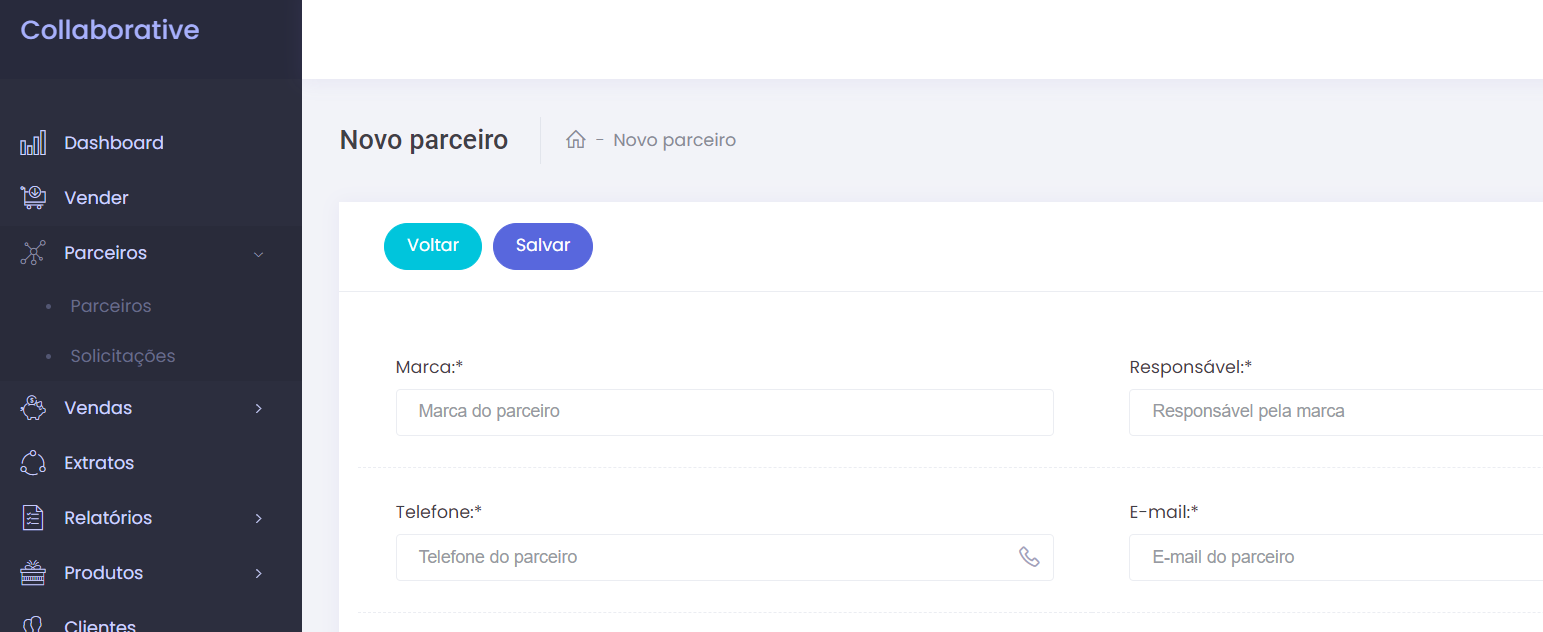
O campo markup sob vendas (%) é a comissão da loja sobre cada venda da marca parceira. Se a loja cobrar 30% de comissão sobre cada venda da marca, por exemplo, cadastre 30 nesse campo.
O valor do aluguel pode ser fixo ou dinâmico.
Aluguel fixo: se a loja cobra um valor de aluguel independente do valor vendido pela marca, o aluguel é fixo.
Aluguel dinâmico: se a loja cobra valores de aluguel a depender de quanto a marca vendeu, o aluguel é dinâmico. Exemplo: se a marca vender R$3000 o aluguel é R$700, se vender R$5000 o aluguel é R$500.
Também é possível configurar se o aluguel é pré pago (pago antes pela marca para a loja), ou se o aluguel será descontado do valor das vendas. Caso seja pré pago, ative esse botão:
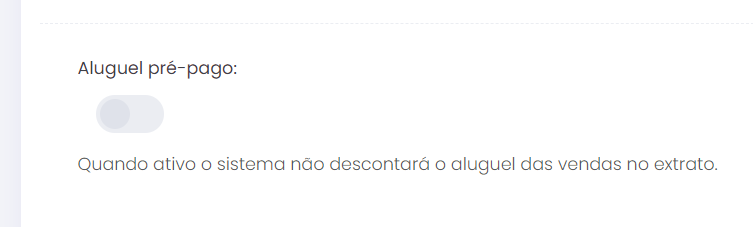
Se a loja trabalhar com SPLIT de pagamentos (para entender sobre SPLIT clique AQUI), vincule o cadastro da marca na EVO ao cadastro dela no Collaborative.
Depois de preencher todos os campos clique em salvar.
Para enviar o CONVITE DE ACESSO clique no botão com 3 pontos e em “CONVIDAR PARCEIRO AO COLLABORATIVE”, assim, a marca receberá um convite de acesso para criar uma senha e logar no sistema.
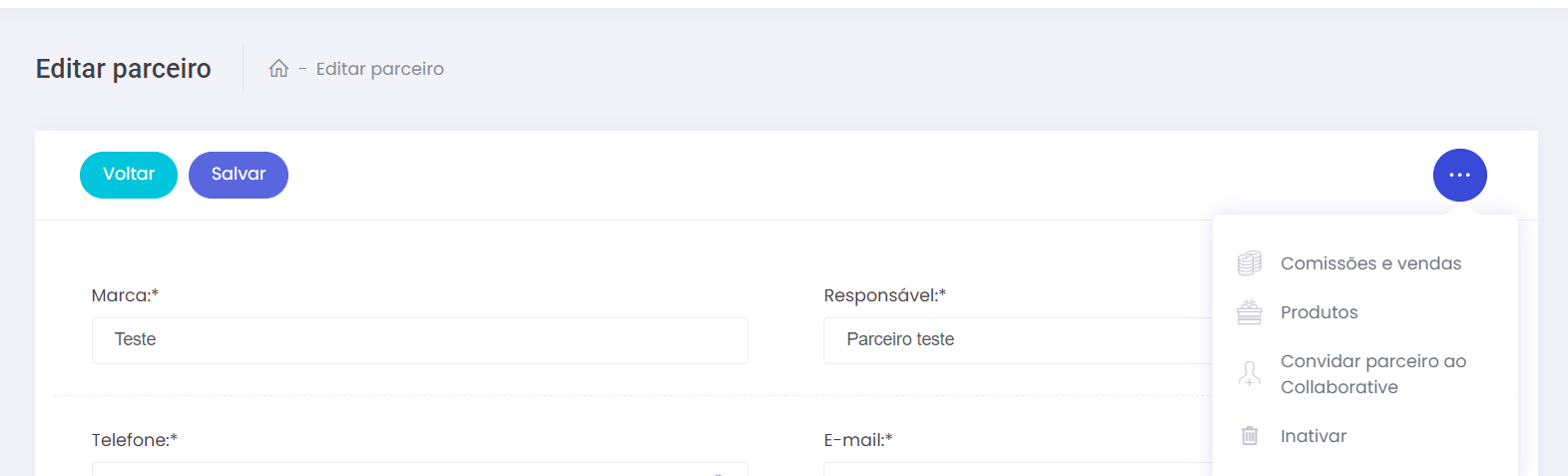
Como cadastrar e enviar um convite para a marca parceira: https://www.youtube.com/watch?v=oxWwq-BGBEE
Depois de cadastrar e enviar os convites para as marcas, elas já podem criar o check-in de cadastro de produtos.
Esse vídeo explica como a marca pode aceitar o convite: https://www.youtube.com/watch?v=EGnRqNUavEE
E este como a marca pode criar o check-in: https://www.youtube.com/watch?v=20Ff4DdA05U
Caso a marca precise levar os produtos já etiquetados para a loja, esse vídeo explica como configurar as etiquetas: https://www.youtube.com/watch?v=uBjCMwXFRJI
Dicas para o cadastro dos produtos: https://blog.appcollaborative.com/2021/03/22/guia_para_o_cadastro_de_produtos_no_ecommerce_do_collaborative/
A marca parceira vende em outra loja, como cadastrá-la?
A marca pode usar o mesmo e-mail em mais de uma loja parceira. Lembrando que é necessário enviar o convite para que ela tenha acesso a nova loja que fará parte. Na hora de logar, o sistema perguntará qual loja a marca deseja acessar.
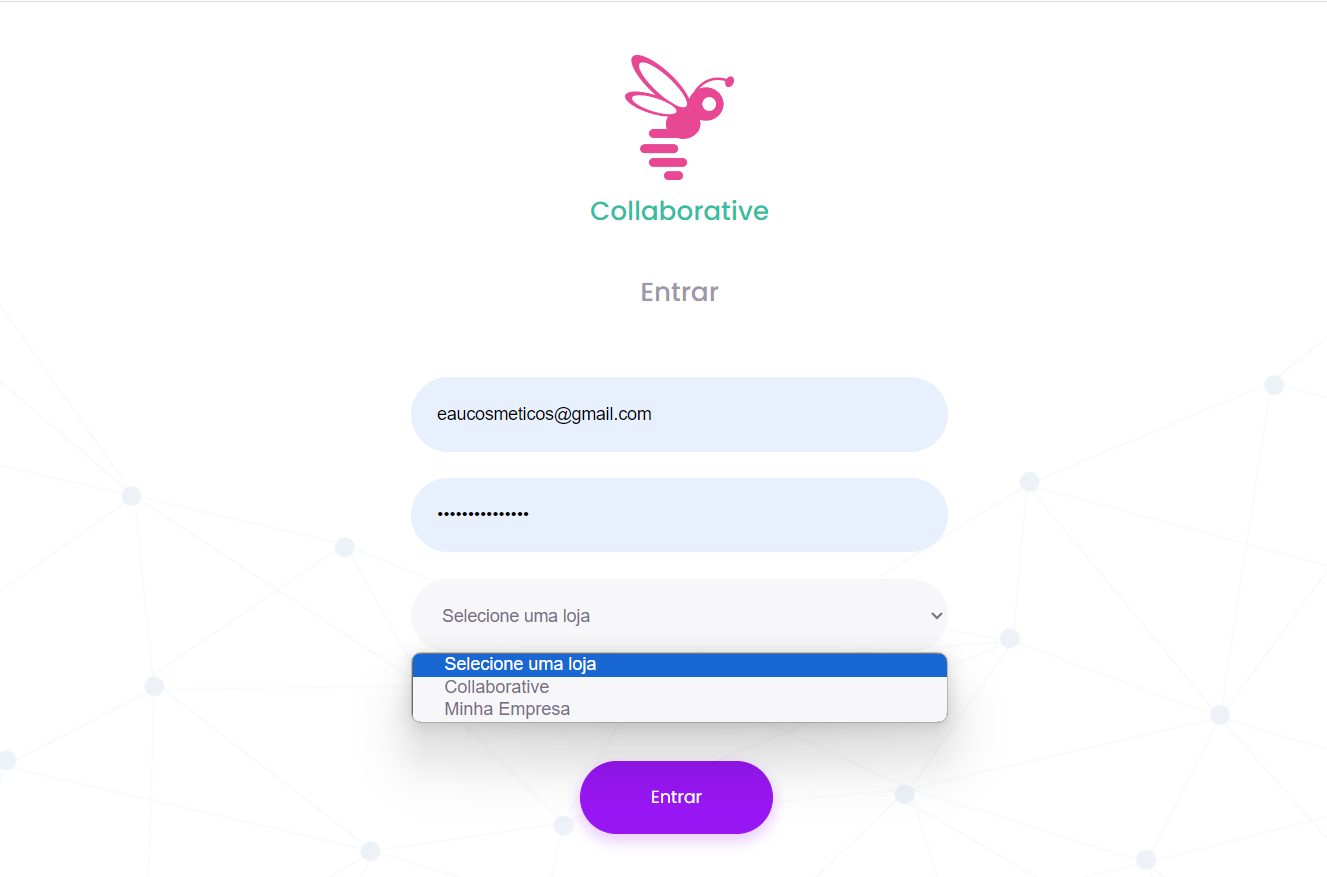
Não é possível movimentar os produtos de uma loja para outra, os códigos de produtos gerados em cada loja são únicos, sendo necessário fazer o cadastro dos produtos na nova loja.
Entrada de produtos na loja:
Quando a marca parceira finalizar o check-in, este ficará disponível em parceiros > solicitações no login da loja e em solicitações no login da marca.
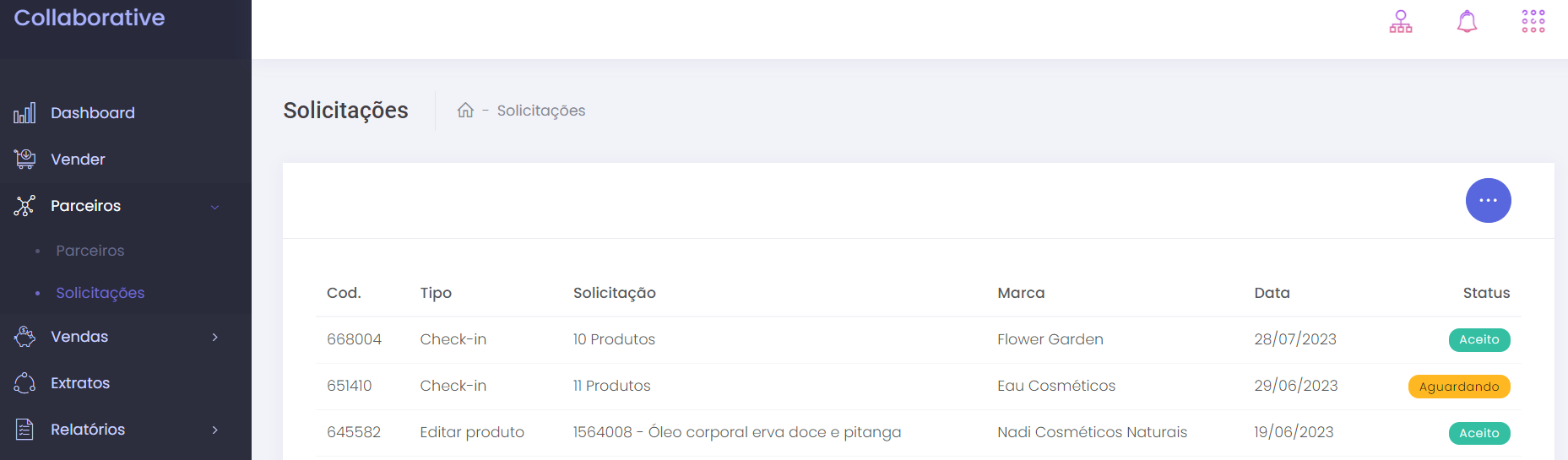
Todo check-in criado pela marca gera uma solicitação que precisa ser aceita pela loja para que os produtos cadastrados entrem no estoque da loja.
A loja deve aceitar o check-in depois de conferir todos os produtos levados pela marca para a loja, e se necessário, depois de fazer todos os ajustes.
Importante: depois que o check-in é aceito não é possível alterá-lo.
Caso queira corrigir a quantidade de produtos levada pela marca, ou até tirar algum item do check-in, clique em conferir item a item > e no produto que deseja fazer a correção ou exclusão.
Depois que o check-in for aceito, é possível clicar no botão com 3 pontos > download PDF, caso queira baixar e/ou imprimir o PDF com as informações do check-in aceito.
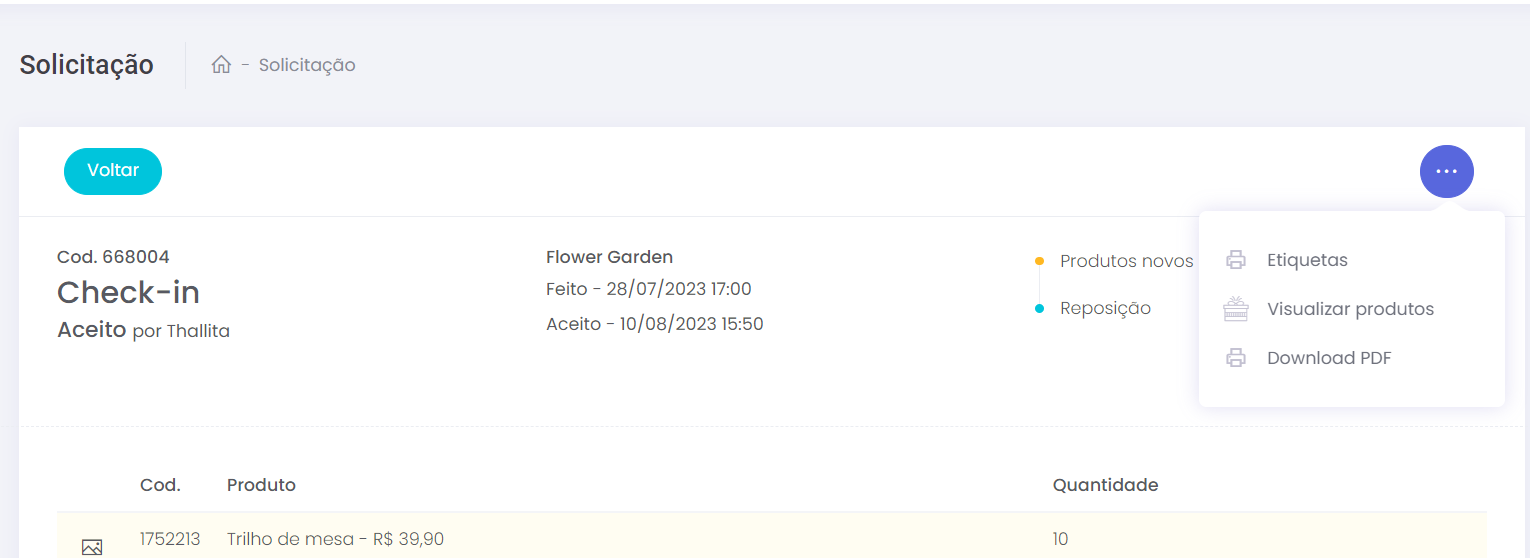
É importante ter muita atenção na hora da conferência dos produtos, para evitar possíveis erros que gerarão futuros problemas no estoque.
Caso o check-in esteja totalmente incorreto, também é possível negá-lo, assim os produtos cadastrados no check-in não entrarão no estoque da loja.
Como conferir item a item no check-in: https://www.youtube.com/watch?v=-mrOK7_Q8IQ
A loja também consegue cadastrar produtos:
Para cadastrar um produto direto pelo login de lojista, vá em produtos > produtos > novo produto.
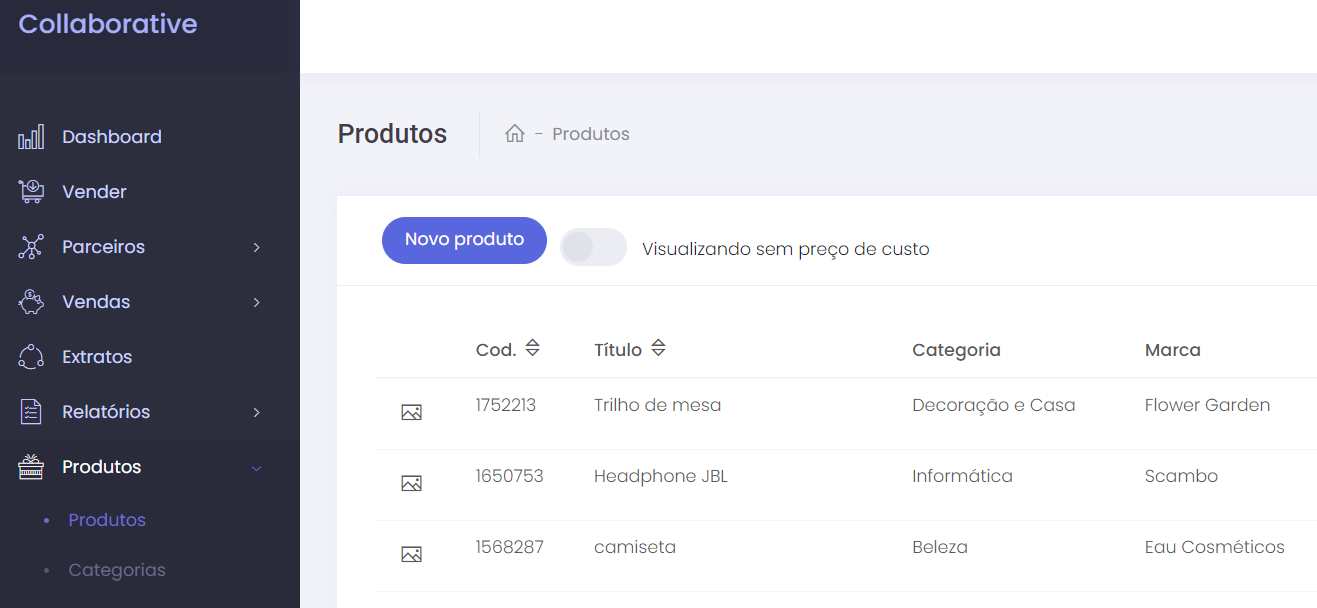
Depois de preencher os campos, clique em salvar.
Vendas
Depois de ter produtos no estoque da loja, já é possível lançar vendas.
Antes, o ideal é cadastrar todas as formas de pagamento que serão usadas na loja: https://blog.appcollaborative.com/2022/02/18/como_cadastrar_uma_nova_forma_de_pagamento/
Também é importante cadastrar os usuários do sistema, como vendedores, gerentes, caixas, administradores. É possível criar permissões de acesso de acordo com o que cada usuário pode ver e fazer no sistema.
Esse tutorial explica como cadastrar novos usuários e como editar permissões: https://www.youtube.com/watch?v=i7HvMqu9lzc&
IMPORTANTE: a senha é pessoal e intransferível, para segurança da loja não compartilhe senhas.
Para lançar uma venda, clique em vender:
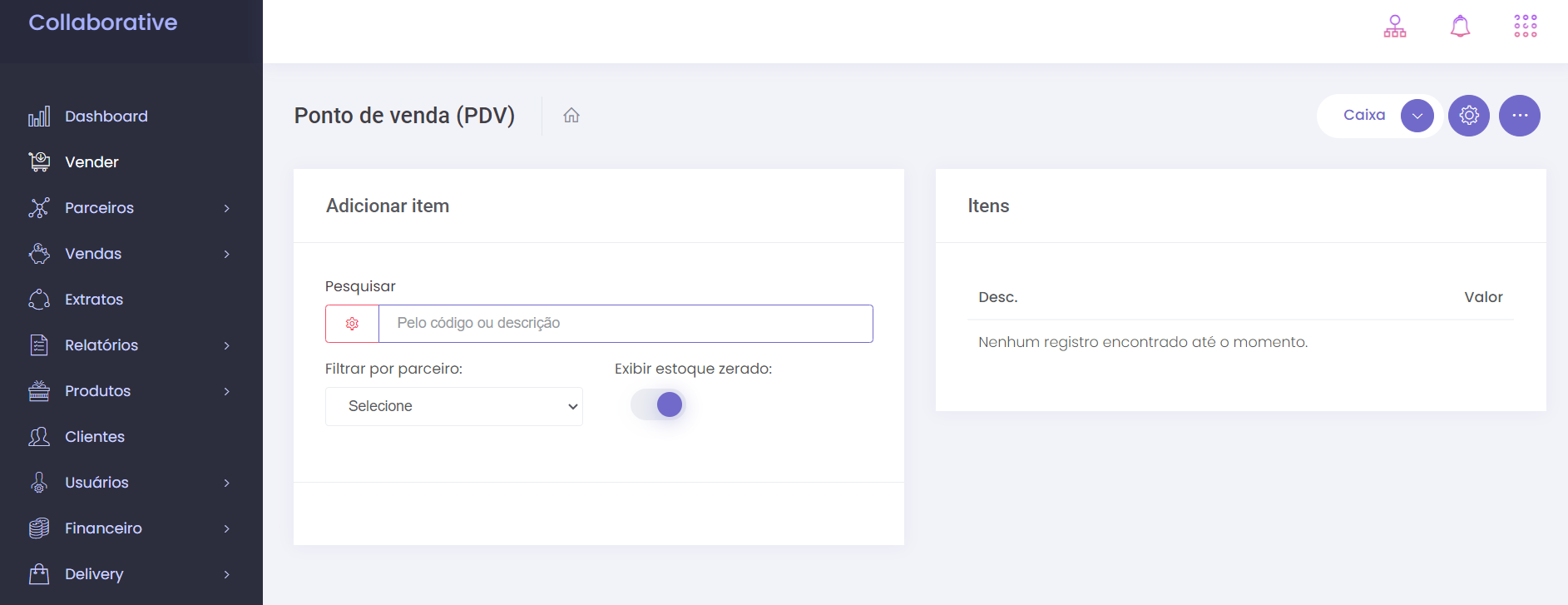
Busque o produto desejado pela descrição ou pelo código de produto gerado pelo sistema.
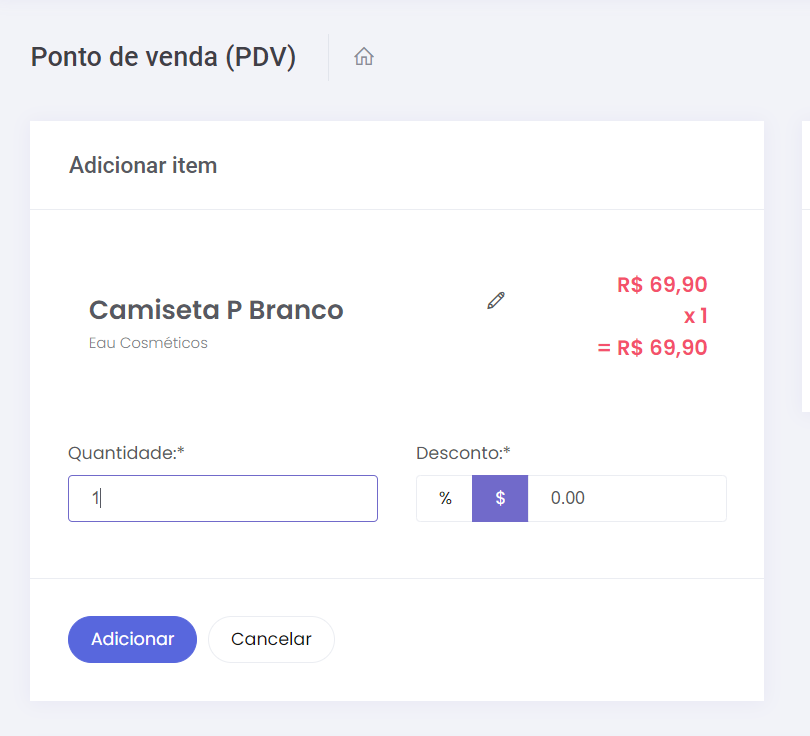
Caso queira cadastrar o cliente da venda, clique na lupa em consumidor final e busque pelo cliente. Caso seja um novo cliente, digite o nome dele no campo de busca > clique em novo cliente > preencha os campos > salve.
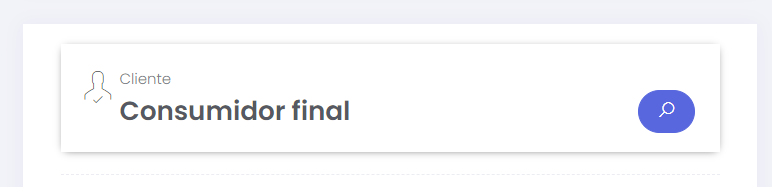
Importante: no cadastro de cliente é possível escolher cadastrar o telefone ou o e-mail, caso o cliente não deseje passar as duas informações.
Clique em usuário, caso queira trocar o usuário da venda.
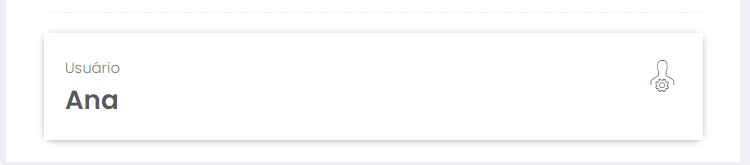
Adicione os pagamentos. Caso a venda seja paga em mais de uma forma de pagamento, clique em valor e digite o valor pago em uma forma de pagamento. Escolha a forma de pagamento e clique em adicionar. Faça o mesmo com a outra forma de pagamento.
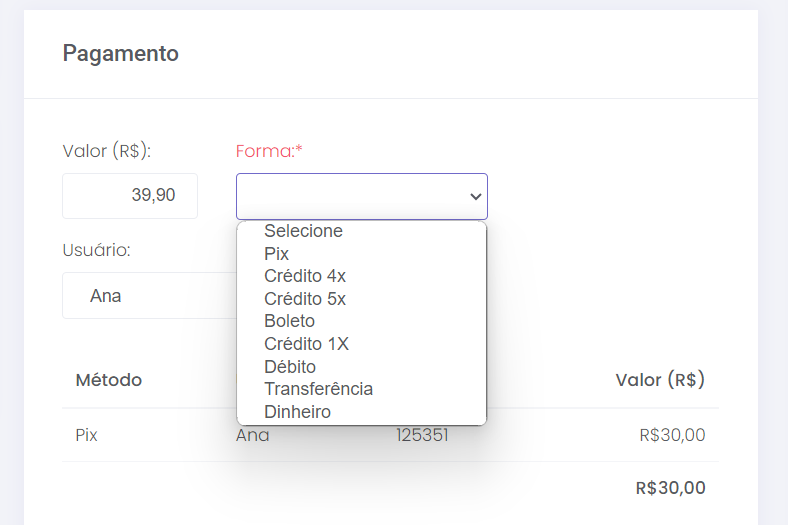
Agora é só finalizar.
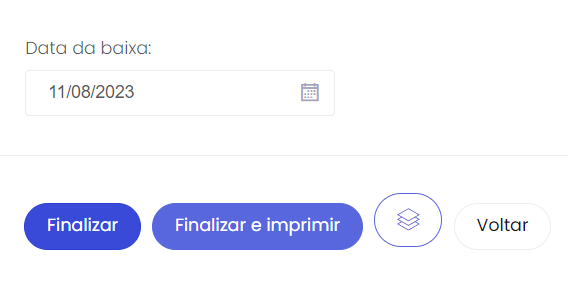
Artigos relacionados
comments powered by Disqus